I 5 migliori strumenti per la rimozione di loghi video facili che sono garantiti per aiutare
La maggior parte delle persone al giorno d'oggi è affascinata dalla visualizzazione di video. Diversi siti di social media pubblicano una varietà di film destinati a fornire divertimento, informazioni, istruzione e molto altro. Tuttavia, gli spettatori non potevano vedere il filmato correttamente a causa della presenza di un logo. Fortunatamente, puoi cancellare i loghi dai film con diversi strumenti e software ora disponibili sul mercato. Questo post controllerà il facile rimozione del logo video per dispositivi mobili e applicazioni Internet.
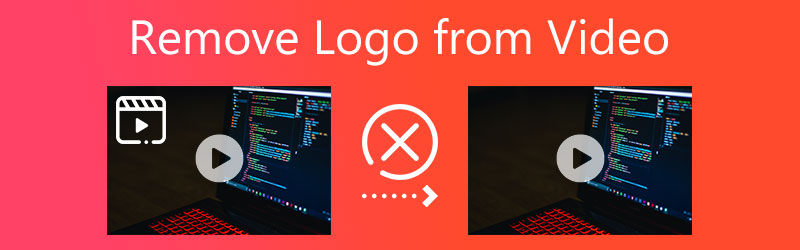

Parte 1. Il modo migliore per rimuovere il logo dal video
1. Vidmore Video Converter
Se hai un dispositivo operativo Windows o Mac e desideri rimuovere il logo da un video, Vidmore Video Converter è quello di cui hai bisogno. È un programma all-in-one in grado di convertire, modificare ed estrarre audio e video. A parte questo, può anche migliorare il tuo video perché ha molte funzionalità, in cui la rimozione del logo è una di quelle.
Potresti trovare la rimozione del logo video dello strumento quando visiti la sua casella degli strumenti. La cosa buona è la navigazione. Utilizzando il dispositivo di rimozione del logo di Vidmore, lo troverai facile come ABC. Non troverai complicazioni nella rimozione del logo del tuo video, a differenza di altri editor video. Inoltre, questo programma non compromette la qualità della tua clip. Ecco perché non c'è incertezza sul perché sia stata una delle scelte delle persone rimuovere il logo delle loro clip.
Se sei interessato a come Vidmore Video Converter rimuove il logo di un film, ecco una rapida dimostrazione.
Passo 1: La parte più cruciale è la corretta installazione del software. Per farlo correttamente, vai al sito principale di Vidmore Video Converter e fai clic su Download gratuito pulsante. Quindi, dopo averlo scaricato, consenti l'installazione del programma di avvio sul tuo dispositivo. Una volta completato il processo, puoi procedere con il funzionamento del programma.
Passo 2: All'apertura del software, vedrai la sua interfaccia principale con quattro sezioni. Per procedere con la rimozione del logo video, è necessario fare clic sulla casella degli strumenti. E una volta arrivati al Cassetta degli attrezzi, trovare il Rimozione di filigrane video e toccalo.
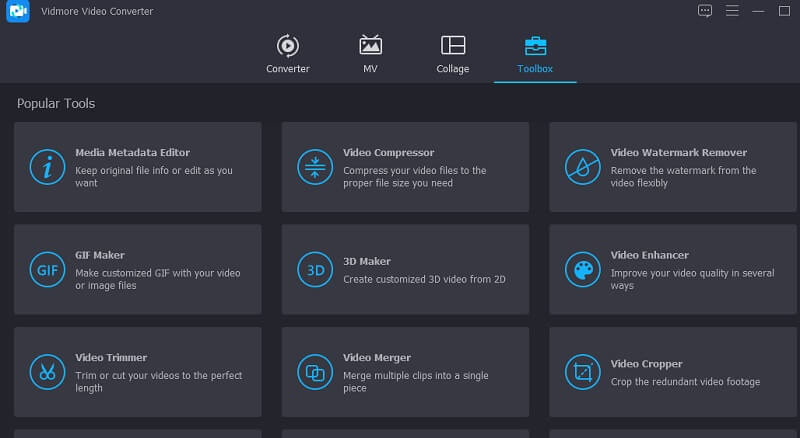
Quindi, per aggiungere il video dalla cartella Mac o Windows, fai clic su Più icona al centro.
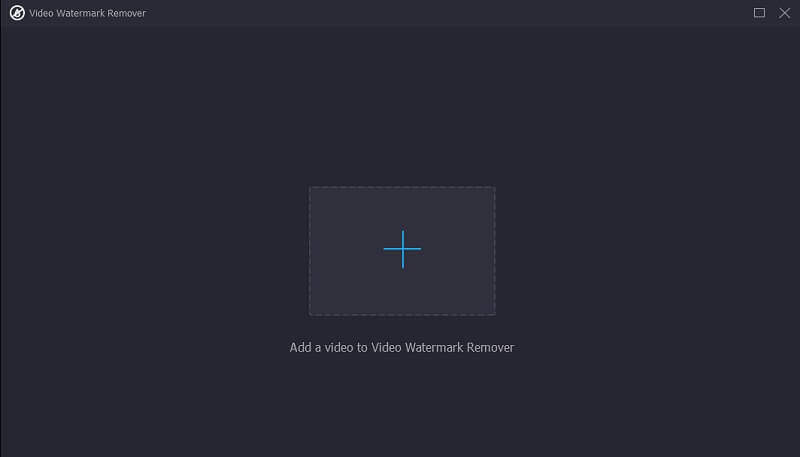
Passaggio 3: Dopo aver caricato il video, vedrai il Aggiungi area di rimozione filigrana e scegli di toccarlo. Quindi, verrà visualizzato un rettangolo in alto a sinistra del video. Posiziona il rettangolo in cui si trova il logo.
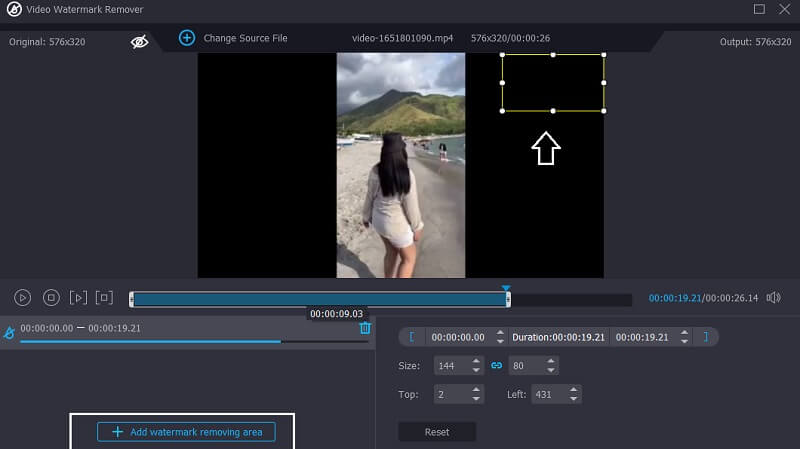
Passaggio 4: Infine, una volta che il logo è stato manomesso, è ora possibile fare clic su Esportare icona nella parte inferiore dell'interfaccia. E questo è tutto! Ora puoi guardare i video senza molte distrazioni.
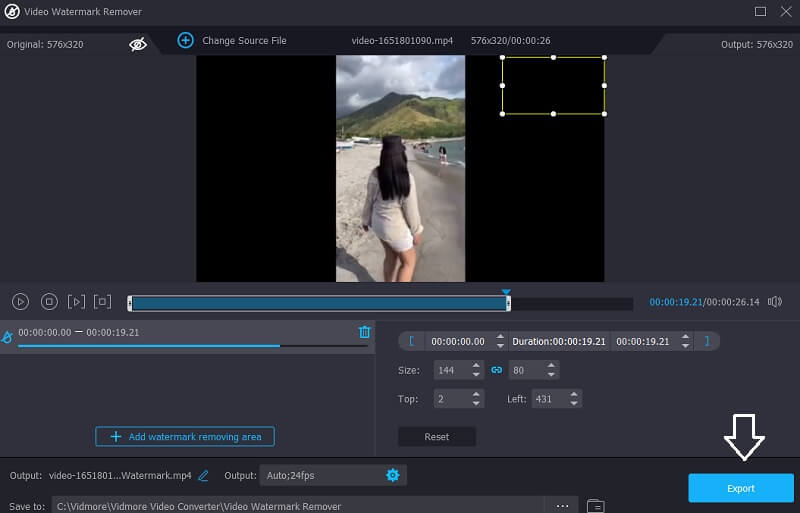
Parte 2. Come rimuovere il logo dal video online
2. Rimozione filigrana online
Se cerchi una rimozione del logo video online semplice ma efficiente, Rimozione filigrana online è un'opzione interessante. È semplice da usare e consente di cancellare molti loghi contemporaneamente. Anche se è un dispositivo di rimozione del logo online, non influisce sulla qualità complessiva del video. Inoltre, sarai in grado di cancellare il logo dalla tua pellicola in pochi secondi. Di seguito potresti vedere un esempio di una semplice istruzione.
Passo 1: Usa il tuo browser web preferito per accedere alla sua home page ufficiale. Quindi, scegli il video che desideri modificare dal tuo computer e premi ok.
Passo 2: Usando il Aggiungi caselle opzione, scegli le regioni del logo che desideri eliminare dal logo. Successivamente, fai clic su Cancellare opzione per avviare il processo di editing video.
Passaggio 3: Attendi fino al termine dell'elaborazione del video prima di scaricarlo direttamente sul tuo computer per guardarlo in seguito.

3. Media.io
È possibile cancellare la filigrana del logo utilizzando un editing video online di base come Media.io, accessibile da qualsiasi computer. I video acquisiti in diversi formati video standard possono avere loghi rimossi da essi. Quando scegli manualmente un logo, l'applicazione lo rimuoverà immediatamente con un semplice clic di un pulsante. Questo strumento può anche rimuovere l'audio da film e immagini, modificare e ritagliare fotografie e video, creare GIF animate ed eseguire una serie di altre operazioni oltre alla rimozione del logo.
Passo 1: Puoi accedere a Media.io utilizzando il tuo browser online, quindi puoi selezionare il video da Scegliere i file opzione.
Passo 2: Una volta eseguito il mirroring del video, seleziona Aggiungi regione e quindi utilizzare lo strumento lazo nelle pagine precedenti per rimuovere la parte del film con filigrana. Ricorda che puoi nascondere tutte le filigrane che desideri.
Passaggio 3: Se sei soddisfatto dei risultati ottenuti, puoi cancellare il logo del video facendo clic su Rimuovi filigrana.
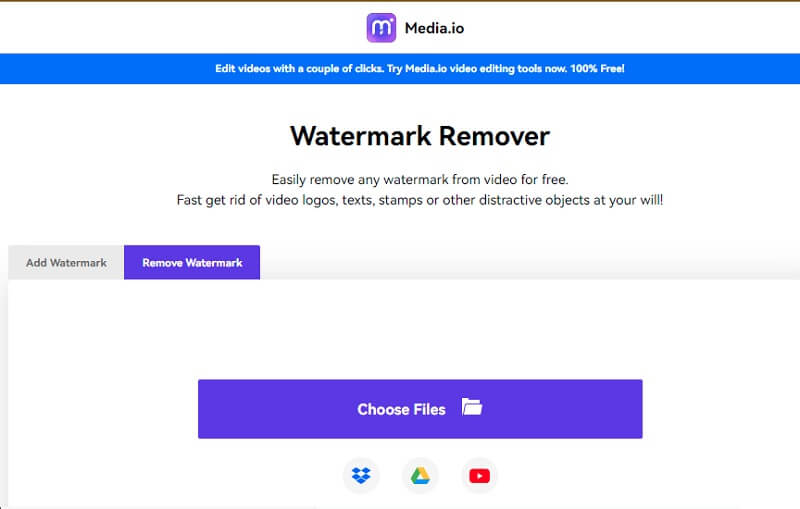
Parte 3. Come rimuovere il logo dal video su dispositivi mobili
4. Gomma video - Rimuovi logo
Video Eraser è un dispositivo di rimozione del logo della clip progettato esplicitamente per i proprietari di dispositivi iOS. Rimuovi il logo dal video cancellando la filigrana o ritagliandola completamente dal film quando elimini il logo. In contrasto con ciò, puoi utilizzare diverse funzionalità di editing video aggiuntive per migliorare la qualità del tuo video. Tuttavia, accetta solo un numero limitato di formati video e potresti riscontrare problemi con altri programmi durante la modifica del film.
Passo 1: Installare l'app sul tuo iPhone è semplice come accedere all'App Store. Una volta completato, avvia l'app e importa il video al suo interno.
Passo 2: Quindi, seleziona Rimuovi filigrana dal menu a tendina e seleziona il logo dal video.
Passaggio 3: Infine, fare clic su Inizio pulsante per elaborare il video.

5. Ritaglia e ritaglia video
Crop & Trim Video è un'applicazione Android che puoi utilizzare se hai uno smartphone Android. Questo logo video che rimuove un'applicazione è semplice da usare. Puoi facilmente rimuovere il logo dal tuo filmato utilizzando le opzioni di ritaglio e sfocatura disponibili. Segui i passaggi descritti di seguito per scoprire come rimuovere il logo da un video utilizzando questo eccellente strumento.
Passo 1: Dopo aver scaricato Crop and Trim dal Google PlayStore, puoi modificare le tue fotografie.
Passo 2: Seleziona il Ritaglia opzione e quindi invia il video con il logo del tuo video in background.
Passaggio 3: Successivamente, apparirà una casella; trascinalo nella posizione del logo e ritaglialo fuori dall'immagine. Per finalizzare e preservare la transazione, devi infine toccare il Dai un'occhiata icona.
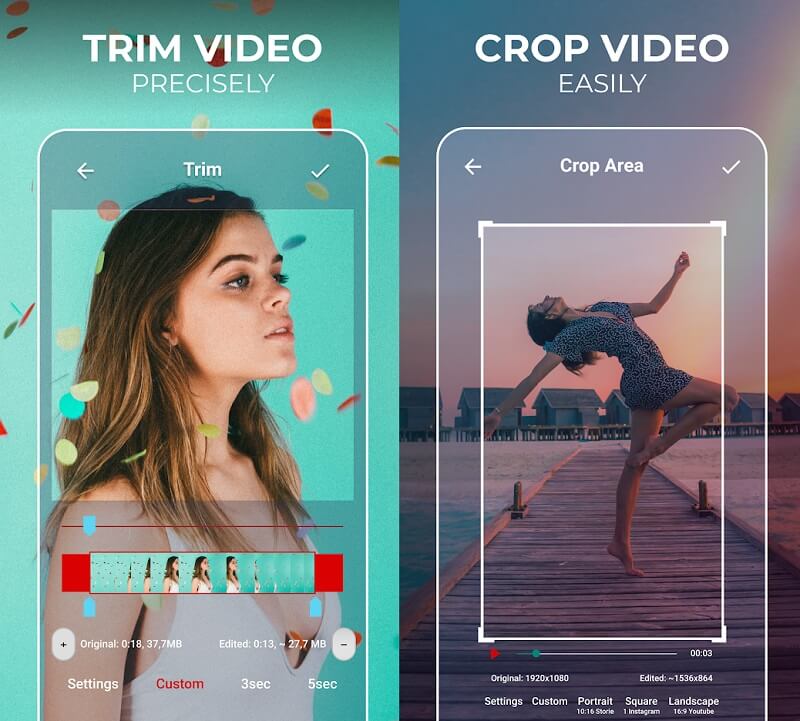
Parte 4. Domande frequenti su Rimozione logo video
Perché è fondamentale avere un logo in un video?
L'aspetto più critico è garantire la sicurezza del contenuto. Sebbene una filigrana possa impedire a persone non autorizzate di visualizzare o duplicare materiale video, lo scraping web è ancora possibile.
L'aggiunta di un logo a un video ne riduce la qualità?
L'aggiunta di un logo riduce la qualità del tuo lavoro poiché i loghi sono spesso progettati in modo errato e interrompono l'esperienza di visualizzazione.
La presenza di una filigrana riduce la probabilità di violazione del copyright?
La filigrana non è un copyright in sé e per sé. Il tuo lavoro è protetto da copyright dal momento in cui viene generato e la filigrana potrebbe fungere da avvertimento alle persone di non rubare le tue fotografie poiché sono protette da copyright.
Conclusioni
Puoi facilmente rimuovi loghi dal video ora, soprattutto in questi giorni in cui sul mercato circolano molti dispositivi per la rimozione di loghi video. Tutto quello che devi fare è scegliere quale decisione ti si addice meglio.


